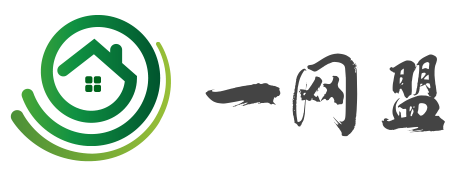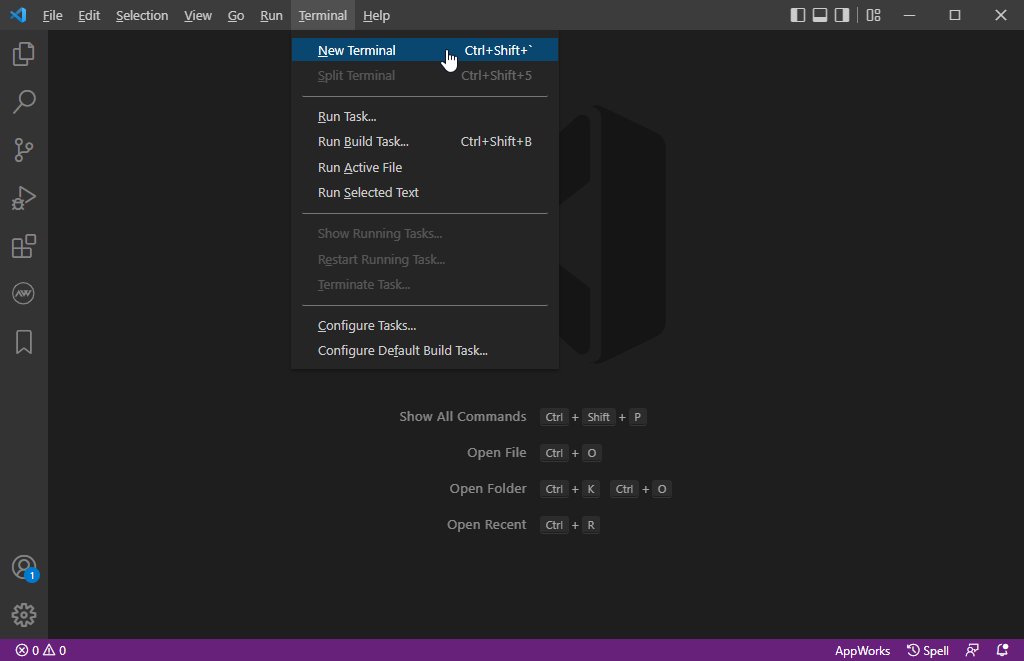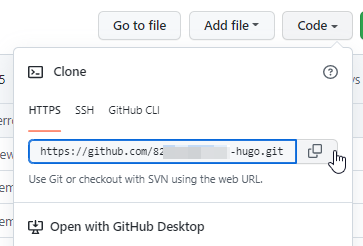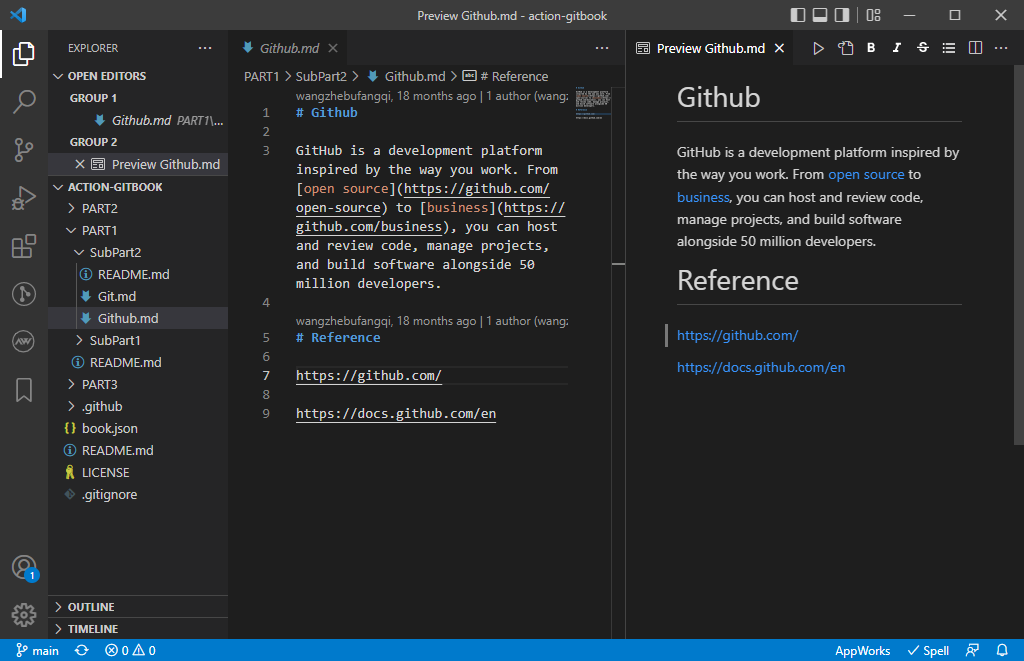从零开始建个小站 - 实操:代码拉到本地
工欲善其事必先利其器,Hexo/Hugo虽然没后台,选用个好用的编辑器后甚至比WordPress之类的后台还方便。
文档编辑器
优秀的MarkDown编辑器不少,Typora、Atom、vscode等都是其中的佼佼者,推荐 vscode:
- 微软主导开发,全平台开源免费
- 用户众多,各种功能插件一应俱全
- 支持目录树管理,所有文件操作都可以在一个界面内完成
- 支持分屏及实时预览
- 与Git终端集成,版本管理一目了然,支持
pull与push等界面化操作

作为 MarkDown 编辑器,推荐安装以下扩展
- Git History
- GitLens supercharges
- Markdown All in One
- Markdown Preview Mermaid Support
- Markdown Table
- Markdown Shortcuts
作为Hugo/Hexo编辑器,还可以安装其对应扩展,具体自己去搜索安装。
其他更多扩展根据自己需求去发觉安装,代码美化,自动填充,自动关闭标签等功能应有尽有。
克隆仓库到本地
虽然项目仓库主页直接增删改文件都可以,但网页上只能一个一个文件操作,建议还是同步到本地使用,借助编辑器事半功倍,也相当于多了个源码本地备份。
前面已经准备好了 vscode,那么直接在 vscode 中操作。
-
启动
vscode,通过快捷CTRL+~或者菜单Terminal》New Terminal(新建终端)
-
在打开的终端中,通过
git clone命令将项目仓库克隆到本地「也可以安装GitHub Explorer像下载工具一样界面化操作」# 查看当前所处的目录,vscode打开文件夹后终端默认切到目录路径 pwd # 为方便管理,切换到自己需要的目录,此示例是在D盘建了个git目录 cd d:\git # 将仓库包括子项目保存到d:\git\REPOSITORY git clone --recurse-submodules https://github.com/USERNAME/REPOSITORY.git请将仓库地址换成实际地址,获取方法:打开仓库主页》在文件列表右上方有个
Code,点击下拉复制,如下图所示:
-
克隆完成后,通过快捷方式
Ctrl+K Ctrl+O或者菜单File(文件)》Open Folder(打开文件夹)打开刚克隆完的仓库目录。
至此,我们就可以在 vscode 中便捷地增删改网站源文件了。